【特別企画】今からはじめるNASでエンタメ 映像編
録画/配信サーバーとしてバッファロー「LS-V3.0TL」活用
レコーダにするか? それともNASを選ぶか? これからは、映像の保管先や配信元として「NAS」も有力な選択肢の1つになりそうだ。地デジやスカパー! HD録画、DTCP-IP対応DLNAサーバー、スマートフォン/タブレット対応と、多機能になったNASで映像をどのように楽しめるのかを見てみよう。
前回の音楽編に続き、バッファローのNAS「LS-V3.0TL」を使った映像共有環境を紹介する。
■ AV機器としてのNASの実力とコスト
NASでテレビ録画や映像配信を楽しむ? PCの周辺機器という、これまでのイメージのままNASを捉えると、そう言われても、ちょっとピンと来ないかもしれない。
しかし、今やNASは、テレビの録画先として使えたり、録画した映像をDTCP-IP対応のDLNAサーバー機能でさまざまな機器に配信したりと、レコーダなどのAV機器の代わりとしての役割を十分に果たすほどの豊富なAV機能を備えつつある。
実際、NASでどのようなことができるのか、既存の録画機器と、ハードウェアや主な機能、コストを比較してみたのが以下の表だ。
【レコーダ/USB HDD/NASの機能比較例(ミドルレンジ製品)】
| - | レコーダ | USB HDD | NAS |
| 価格 | 6~7万円前後 | 1.5~2万円前後 | 2.5~3万円前後 |
| 容量 | 1TB | 2TB | 2TB |
| 光学ドライブ | Blu-ray/DVD | - | - |
| ネットワーク対応 | ○ | × | ○ |
| チューナ | 2~3内蔵 | - | - |
| 録画 | 単体/ スカパー!HD チューナ | テレビから録画 | テレビ(一部機種)/ スカパー!HD チューナ |
| コピー/ムーブ | 光学メディア/ ネットワーク | ネットワーク (要テレビ対応) | ネットワーク |
| 映像配信 | DLNA(DTCP-IP) | - | DLNA (DTCP-IP※要ムーブ) |
| PCからの利用 | 録画予約など一部 | - | データ参照/保存 |
チューナや光学ドライブを搭載した専用のレコーダが多機能なのは当然だが、NASもスカパー!HDチューナーからの録画やDTCP-IPによる映像配信などの豊富な機能を楽しめることがわかる。
コスト的にも中間に位置し、2TBで2.5~3万円前後と、USB HDDより若干高いが、レコーダに比べて大容量の環境をリーズナブルな価格で手に入れることができる。もちろん、NASの場合、製品によっては3TBを超えるモデルもラインナップしているため、単純に大容量を追求できるのもメリットだ。
つまり、手頃な価格のわりに、いろいろな楽しみ方ができるのがNASというわけだ。もちろん、すべてのNASがAV系の機能を搭載しているとは限らないが、バッファローのLinkStation LS-VLシリーズのように、さまざまなAV機能を搭載している製品がふえてきている。
PCでのファイル共有やバックアップにも使えるうえ、前回紹介したPCレスで音楽を楽しむための機器としても活用できるので、ホームネットワークの中心的な存在として役立てることができるだろう。
 |  |
| バッファローの「LS-V3.0TL」。DTCP-IP対応のDLNAサーバー機能などを搭載し、映像の保存先や配信先としても利用できる | どのような機能に対応しているかはパッケージなどで確認できる。店頭で購入する際にチェックしよう |
■ 録画先としてNASを使う
それでは、実際にどのようにNASを使って映像を楽しめるのかを見ていこう。
テレビからのNAS録画は、かつては東芝「REGZA」のZシリーズで提供されていたが、現在のラインナップではNAS録画対応モデルはない。そのため、テレビから直接録画するためにはUSB HDDなどが必要だ。
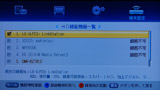 |
| スカパー!HDチューナをメニュー画面から録画機器として登録する。同じDLNAサーバーでもDTCP-IPに対応したLS-V3.0TLしか録画先に選択できない点に注目 |
NASへの直接録画が生きるのは、スカパー! HD録画。スカパー!HDチューナー(SP-HR250Hの場合)の設定は、リモコンでメニュー画面を表示後、端末設定の「スカパー!HD録画 機器登録」を選択し、ネットワーク上のLS-V3.0TLを選択する。
これで、録画先としてLS-V3.0TLが登録されるので、あとは番組表からの予約時に録画先としてNASを指定するだけで、映像がNASに保存されるようになる。
 |
| 録画番組をテレビからLS-V3.0TLにダビング |
また、最近のテレビの多くがUSB HDDへの録画に対応しているほか、録画した番組をNASへのムーブ/ダビング(DTCP-IPダビング)に対応した機種も増えてきた。東芝の「レグザリンク・ダビング」対応機器や、日立のWooo上位モデル、パナソニックVIERAの一部機種などでは、録画番組をNASにダビング可能となっている。
NASの場合、ネットワークで接続できるため、必ずしもテレビの近くに設置しなくて良いというメリットもある。物理的に設置場所がない場合はもちろんだが、離れた場所にNASを設置することで、録画時や再生時でもHDDの振動やアクセス音が気になるようなことがない。
もちろん、LANケーブルの配線が必要になるので、どこにでも設置できるわけではないが、場合によっては別の部屋などにNASを設置しておくのも1つの手だ。
なお、容量ごとの録画時間のおおよその目安は以下のようになっている。価格を考えても2TB前後のモデルを用意しておくと実用的だろう。
【録画時間の目安】
| - | 500GB | 1TB | 2TB |
| BSデジタル (24Mbps) | 約44時間 | 約88時間 | 約177時間 |
| 地上デジタル | 約60時間 | 約120時間 | 約240時間 |
| スカパー!HD | 約120時間 | 約240時間 | 約480時間 |
| スカパー!標準画質 | 約205時間 | 約410時間 | 約820時間 |
■ 映像を他の機器で楽しむ。DTCP-IP対応のタブレットで再生
続いて、録画した番組の再生について見ていこう。録画した機器、つまりテレビやスカパー!HDのチューナーで再生する場合は、話は単純だ。録画一覧を表示すると、NASに録画した番組が表示されるので、そのまま再生すればいい。
筆者が自宅で使っている東芝REGZA「ZH500」の場合、NASへの直接録画に対応しているのだが、この場合「REGZAだけ」でしか見えない。ただし、NAS/USB HDD録画した番組でも、一旦、LS-V3.0TLにダビング/ムーブをすれば、ネットワーク上のDTCP-IP対応DLNAクライアントから再生可能になる。最近のテレビでUSB HDDや内蔵HDDへの録画機能DTCP-IPダビング機能を備えたものも増えている。LS-V3.0TLのような対応NASとの組合わせにより、録画番組を視聴可能なシーンはぐっと広がる。
 |  |
| スカパー!HDの映像など、録画した機器で再生したいときはタイトルリストなどから簡単に再生できる | PlayStation 3からLS-V3.0TLにアクセスしたところ。スカパー!HDで録画した番組やレグザからダビングした番組を楽しめる |
録画した番組を寝室のテレビや自分の部屋のゲーム機など、家庭内のいろいろな機器から視聴できるようになるが、これから注目したいのは、やはりスマートフォンやタブレットでの再生だ。
 |
| タブレットやゲーム機など、録画機器とは別の機器で映像を再生することも可能。写真はDTCP-IPに対応したNTTドコモのタブレット「Arrows Tab LTE F-01D」 |
前述したように、LS-V3.0TLに録画した映像を再生するには、DTCP-IPに対応したDLNAクライアントが必要になるが、最近ではこの機能に対応したスマートフォンやタブレットが増えてきており、無線LAN経由で家中のどこでも場所を問わずに録画した番組を見られるようになっている。
たとえば、NTTドコモのArrows Tab LTE F-01Dを利用すると、家庭内の無線LANに接続後、標準でインストールされている「DiXiM Player」を起動。サーバーリストからLS-V3.0TLにアクセスすれば、録画番組を再生することができる。
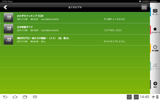 |
| F-01Dにプリインストールされている「DiXiM Player」を利用することで録画した番組を再生できる |
無線LANでの接続になるため、映像をスムーズに再生するには電波状況も重要になるが、家中のどこでも好きな場所で録画した番組を楽しめるのは大きなメリットだ。特に、Arrows Tab LTE F-01Dは、防水機能を搭載しているため、お風呂でも利用できるようになっている。
お風呂でテレビを楽しむことはこれまでもできたが、録画した、しかも高品質なデジタル映像をお風呂で楽しめるというのは、これまでに無かった楽しみ方と言えそうだ。
同様にDTCP-IPに対応したAndroidスマートフォンやタブレットは、次第に増えつつある。NASとの組み合わせで自由なテレビ番組視聴環境を楽しむのもよいだろう。
■ AirPlayでNASのビデオをAppleTVで再生
もしも、iPhoneやiPadを利用している場合は、AppleTVとWebAccess iの組み合わせで、LS-V3.0TLに保存されたビデオを家庭用のテレビに表示することが可能だ。
LS-V3.0TLにiPhoneやiPadで再生可能な形式のビデオファイル(mp4、mov)を保存した状態で、WebAccess iを使って、自宅の無線LAN経由でLS-V3.0TLにアクセスする。再生したいファイルを選択すると、そのままiPhone/iPadで再生されるので、再生画面にあるアイコンをタップしてAppleTVに出力を変更すれば、映像がテレビに表示される。
一見、複雑に思えるが、要するに「LS-V3.0TL→iPhone(WebAccess i)→AppleTV→テレビ」という経路でビデオを再生していることになる。
前述したように、iPhone/iPadで表示可能な形式のビデオファイルが必要になるため、AndroidのDTCP-IPのように録画したテレビ番組を再生することはできないが、ビデオカメラで撮影した映像などをMP4形式でNASに保存しておけば、手軽に映像をテレビで楽しむことができる。
こちらも、NASをビデオの保管庫としても、映像の配信元としても使える便利な活用例と言えるだろう。
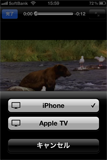 |  |
| iPhone上のWebAccess iでLS-V3.0TLにアクセス。ビデオを再生後、AirPlayでAppleTVに出力を変更する | LS-V3.0TL上のビデオをAppleTV経由でテレビで再生。過去に撮りためたビデオの鑑賞などに便利 |
■ エンタメライフの中心にNASを
以上、音楽編と映像編に分けて、NASのエンタメ機能を紹介してきたが、音楽や映像を保存するための単純なストレージではなく、家庭内、そして屋外のスマートフォンなどとの間をつなぐものとして、今後、NASはより重要な存在になってくるだろう。
製品としても成熟が進み、今回取り上げたLinkstation LS-V3.0TLのように、容量、価格、機能のバランスが良く、そして何より使いやすい製品が増えてきているため、テレビやオーディオ機器の買い換え、新規導入の際に、一緒に導入を検討してみるといいだろう。
(2011年 11月 17日)
[ Reported by清水理史]